Cómo transferir la licencia de Windows 10 a una computadora nueva otra
Actualizado 2023 de enero: Deje de recibir mensajes de error y ralentice su sistema con nuestra herramienta de optimización. Consíguelo ahora en - > este enlace
- Descargue e instale la herramienta de reparación aquí.
- Deja que escanee tu computadora.
- La herramienta entonces repara tu computadora.
La edición Home de Windows 10 cuesta $ 139, mientras que la edición Pro te cuesta $ 199. Debido a que una nueva licencia de Windows 10 no es precisamente barata, tiene sentido transferir su licencia de Windows 10 a su nueva computadora cuando se deshaga o venda su vieja computadora.
Afortunadamente, transferir una licencia de Windows 10 de una computadora a otra no es difícil.
Si desea transferir su licencia de Windows 10 de una computadora antigua a una nueva, todo lo que necesita hacer es desactivar o desinstalar la licencia de Windows 10 en su computadora anterior y luego activar Windows 10 en su nueva PC.
¿Puedo transferir mi licencia de Windows 10 a una computadora nueva?
Su tipo de licencia de Windows 10 le dirá si puede transferir su clave de licencia de Windows 10 a otra computadora o de una computadora antigua a una nueva. Es decir, Microsoft permite transferir solo licencias minoristas de Windows 10 de un dispositivo a otro. Las licencias OEM y por volumen no se pueden transferir.
Notas importantes:
Ahora puede prevenir los problemas del PC utilizando esta herramienta, como la protección contra la pérdida de archivos y el malware. Además, es una excelente manera de optimizar su ordenador para obtener el máximo rendimiento. El programa corrige los errores más comunes que pueden ocurrir en los sistemas Windows con facilidad - no hay necesidad de horas de solución de problemas cuando se tiene la solución perfecta a su alcance:
- Paso 1: Descargar la herramienta de reparación y optimización de PC (Windows 11, 10, 8, 7, XP, Vista - Microsoft Gold Certified).
- Paso 2: Haga clic en "Start Scan" para encontrar los problemas del registro de Windows que podrían estar causando problemas en el PC.
- Paso 3: Haga clic en "Reparar todo" para solucionar todos los problemas.
¿Cómo comprobar si su tipo de licencia de Windows 10 es minorista?
Como se dijo anteriormente, una licencia minorista solo se puede transferir de una computadora a otra. Por lo tanto, asegurarse de que su tipo de licencia de Windows 10 sea minorista es esencial antes de hacer cualquier otra cosa. A continuación se explica cómo comprobarlo:
Paso 1: abra el símbolo del sistema escribiendo CMD en el cuadro Inicio / barra de tareas / ejecutar y luego presione la tecla Intro.
Paso 2: en la ventana del símbolo del sistema, escriba el siguiente comando y presione la tecla Intro.
slmgr –dli
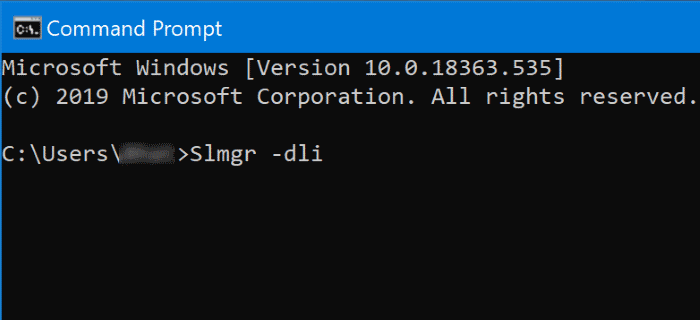
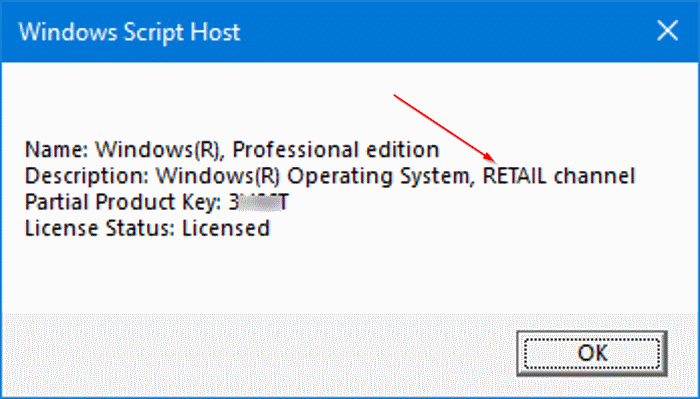
Al presionar la tecla Intro, se abrirá el cuadro de diálogo de Windows Script Host, que incluye detalles sobre el tipo de licencia de Windows 10. Si su clave de licencia de Windows 10 es minorista, verá 'MINORISTA' en el campo Descripción. El cuadro de diálogo también muestra la versión parcial de su clave de licencia de Windows 10.
Mantenga su clave de producto de Windows 10 a mano
Para transferir su clave de licencia de Windows 10, necesita su clave de licencia de Windows 10 de 25 caracteres. La clave se puede encontrar en la caja de venta minorista de Windows 10 o en el correo electrónico que recibió poco después de comprar su licencia de Windows 10.
Por supuesto, existen herramientas para recuperar o recuperar su clave de producto de Windows 10 de su instalación existente de Windows 10, pero no son precisas todo el tiempo. Por lo tanto, le sugerimos que se asegure de que su clave de producto de Windows 10 sea correcta (use la que se encuentra en la caja o en el correo electrónico) antes de desactivar Windows 10 en la computadora anterior.
Transferencia de la licencia de Windows 10 de una computadora antigua a una nueva
Si su tipo de licencia de Windows 10 es minorista, primero debe desactivar la licencia de Windows 10 en la computadora anterior. A continuación se explica cómo hacerlo.
Paso 1: abra el símbolo del sistema como administrador. Escriba CMD en el campo de búsqueda Inicio / barra de tareas, haga clic con el botón derecho en la entrada del símbolo del sistema y luego haga clic en la opción Ejecutar como administrador .
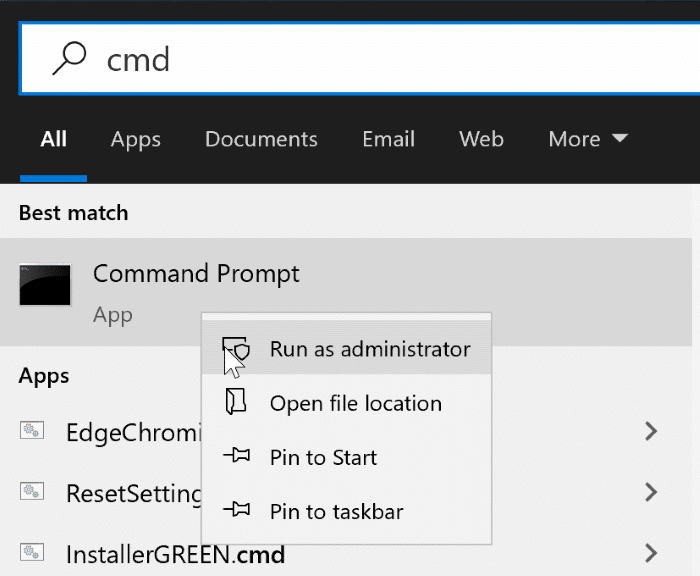
Haga clic en el botón Sí cuando aparezca el cuadro de diálogo Control de cuentas de usuario.
Paso 2: en la ventana del símbolo del sistema, escriba el siguiente comando y presione la tecla Intro para desactivar Windows 10 en su computadora actual.
slmgr.vbs / upk
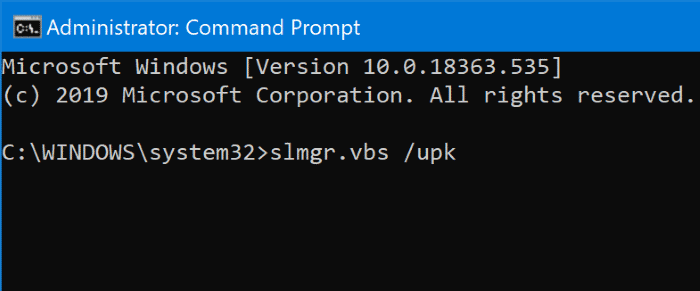
Recibirá el mensaje 'Clave de producto desinstalada correctamente' una vez que presione la tecla Intro. Esto debería desactivar su licencia de Windows 10 en la computadora actual.
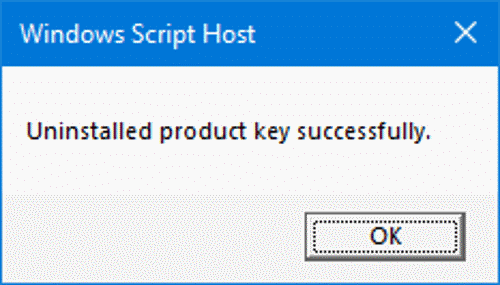
Paso 3: ahora que ha desinstalado su licencia de Windows 10 en la computadora actual, es mejor borrar también la clave de producto del registro. Para hacer eso, escriba el siguiente comando y luego presione la tecla Enter.
slmgr.vbs / cpky
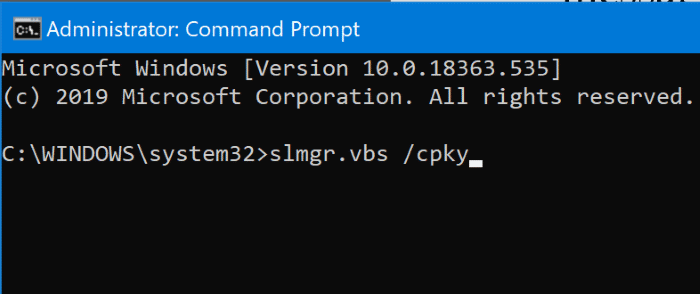
Al presionar la tecla Intro, aparecerá el mensaje 'Clave de producto del registro borrada correctamente'.
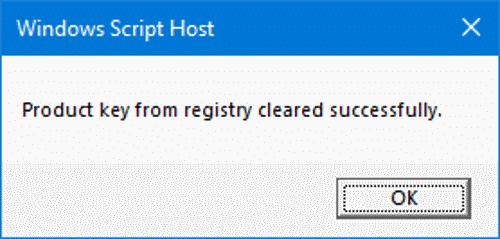
Paso 4: reinicia tu computadora y asegúrate de que esté conectada a Internet. Para comprobar el estado de activación de su licencia de Windows 10 en la computadora actual, vaya a Configuración \u0026 gt; Actualizar \u0026 amp; Seguridad \u0026 gt; Página Activación .
Paso 5: ahora que ha desactivado la licencia de Windows 10 en la computadora anterior, es hora de activar Windows 10 en la nueva computadora. En la nueva computadora con Windows 10, navega a Configuración \u0026 gt; Actualizar \u0026 amp; Seguridad \u0026 gt; página Activación , haga clic en el enlace Cambiar clave de producto .
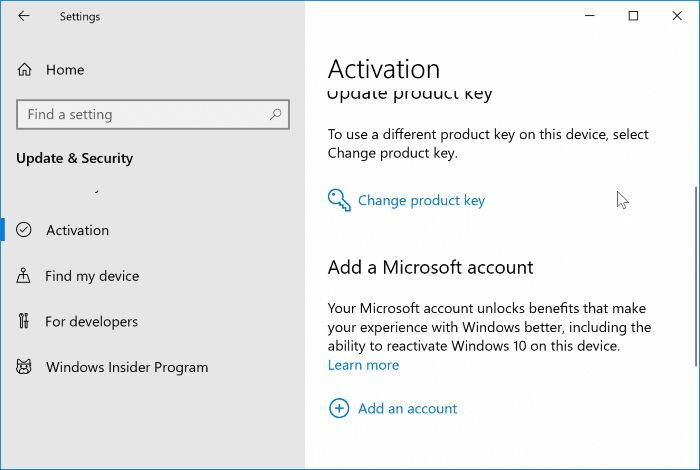
NOTA 1: asegúrese de que su nueva computadora esté ejecutando la misma edición de Windows 10 instalada en la computadora anterior. Es decir, por ejemplo, si su computadora anterior ejecuta Windows 10 Home Edition, su nueva computadora también debe ejecutar Windows 10 Home Edition para activar su copia de la licencia de Windows 10 usando la misma clave .
NOTA 2: si aún no ha instalado Windows 10, descargue Windows 10 ISO de Microsoft, cree un dispositivo de arranque y luego instálelo. Durante la instalación, cuando se le solicite que ingrese la clave del producto, escriba la misma.
Paso 6: escriba la clave de producto de 25 caracteres y luego haga clic en el botón Siguiente para conectarse a los servidores de activación de Microsoft y activar su copia de Windows 10.
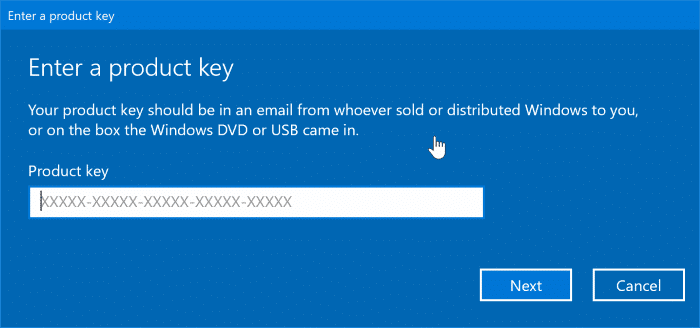
Si tiene algún problema, ejecute el solucionador de problemas de activación o comuníquese con el equipo de soporte de Microsoft mediante la aplicación Obtener ayuda en Windows 10.

